Immer wenn Microsoft eine neue Windows-Version entwickelt, ist es fast selbstverständlich, dass viele Spiele nicht funktionieren. Und jetzt haben wir neue Berichte zu Problemen mit dem Assassin's Creed IV: Black Flag-Spiel. Folgendes hat ein betroffener Benutzer gesagt:
Ich bin ein Win10-Benutzer und habe ein ernstes Problem, während ich versuche, Assasins Creed IV Black Flag zu spielen. Das Spiel funktionierte früher mit früheren Windows-Versionen, funktioniert aber nicht, seit ich auf Win10 aktualisiert habe. Das Spiel wird überhaupt nicht geöffnet. und ich habe sogar versucht, den Kompatibilitätsmodus zu ändern, aber es funktioniert nicht. Sobald ich auf das Symbol klicke, zeigt der Cursor eine Lademarke und stoppt und das Spiel wird nicht geöffnet
Zunächst ist es selbstverständlich, dass Sie die Fehlerbehebung für Windows-Apps ausführen und auch nach Updates suchen müssen, die möglicherweise noch ausstehen, sowohl von Windows Update als auch von Ihrer Grafikkarte.
Assassin's Creed IV: Black Flag funktioniert unter Windows 10 nicht, wie man es behebt?
Laut Angaben der Benutzer traten bei Assassins Creed 4 Black Flag verschiedene Probleme auf. Apropos Probleme, dies sind einige der häufigsten Probleme, die Benutzer gemeldet haben:
- Assassin's Creed Black Flag startet nicht, startet nicht - Dies ist ein relativ häufiges Problem bei Assassin's Creed. Versuchen Sie, das Spiel als Administrator oder im Kompatibilitätsmodus auszuführen, um das Problem zu beheben.
- Assassins Creed Black Flag Windows 10-Absturz - Wenn dieses Problem auftritt, sind möglicherweise Ihre Treiber das Problem. Aktualisieren Sie Ihren Grafikkartentreiber und prüfen Sie, ob das Problem weiterhin besteht.
- Assassin's Creed Black Flag reagiert nicht und startet - Dies ist nur eine Variation dieses Fehlers. Um ihn zu beheben, überprüfen Sie, ob Ihr Antivirenprogramm das Spiel in irgendeiner Weise beeinträchtigt.
- Assassin Creed IV Black Flag funktioniert nicht mehr - Wenn Ihr Spiel plötzlich nicht mehr funktioniert, liegt das Problem möglicherweise an einer problematischen Drittanbieteranwendung. Entfernen Sie es daher unbedingt. Wenn das Problem weiterhin besteht, können Sie eine andere Lösung aus diesem Artikel ausprobieren.
Lösung 1 - Überprüfen Sie Ihr Antivirenprogramm
Antiviren-Tools sind eine Notwendigkeit, aber wenn Sie Assassin's Creed 4 Black Flag nicht auf Ihrem PC ausführen können, liegt das Problem möglicherweise an Ihrem Antivirenprogramm. Manchmal kann ein Antiviren-Tool eines Drittanbieters Ihr Spiel stören und dieses Problem verursachen. Sie können dies jedoch einfach beheben, indem Sie bestimmte Antivirenfunktionen deaktivieren.
- LESEN SIE AUCH: Die neuesten NVIDIA-Treiber beheben Probleme beim Streaming von Spielen und blockieren Datendiebstahlversuche
Wenn dies nicht hilft, müssen Sie möglicherweise Ihr Antivirenprogramm vorübergehend deaktivieren, um dies zu umgehen. Im letzten Fall müssen Sie möglicherweise sogar Ihr Antivirenprogramm entfernen und prüfen, ob das Problem dadurch behoben wird. Selbst nachdem Sie Ihr Antivirenprogramm entfernt haben, bleiben Sie mit Windows Defender geschützt, sodass Sie sich keine Sorgen um Ihre Sicherheit machen müssen.
Wenn das Problem weiterhin besteht, möchten Sie möglicherweise Windows Defender vorübergehend deaktivieren und prüfen, ob das Problem dadurch behoben wird. Eine andere Möglichkeit, dieses Problem zu beheben, besteht darin, zu einer anderen Antivirenlösung zu wechseln. Es gibt viele großartige Antiviren-Tools auf dem Markt, aber derzeit sind es die besten Bitdefender, Panda Antivirus, und BullGuard. Dies sind alles großartige Tools. Probieren Sie eines davon aus.
Lösung 2 - Installieren Sie das Spiel im Kompatibilitätsmodus
Sie können versuchen, das Spiel im Kompatibilitätsmodus zu installieren und zu überprüfen, ob dies hilfreich ist. Folgendes müssen Sie tun:
- Laden Sie das Spiel von der Website des Herstellers herunter.
- Rechtsklick Klicken Sie in der Spiel-Setup-Datei auf Eigenschaften.
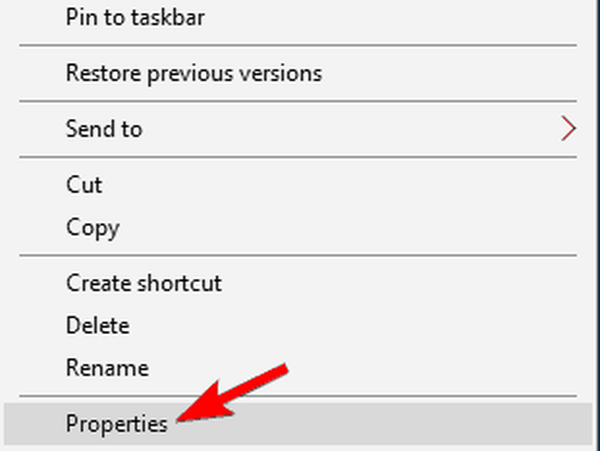
- Klicke auf das Kompatibilitäts-Tab und aktivieren Sie das Kontrollkästchen Starte dieses Programm im Kompatibilitätsmodus für und wählen Sie eine ältere Version von Windows aus. Klicke auf Anwenden und in Ordnung Änderungen speichern.
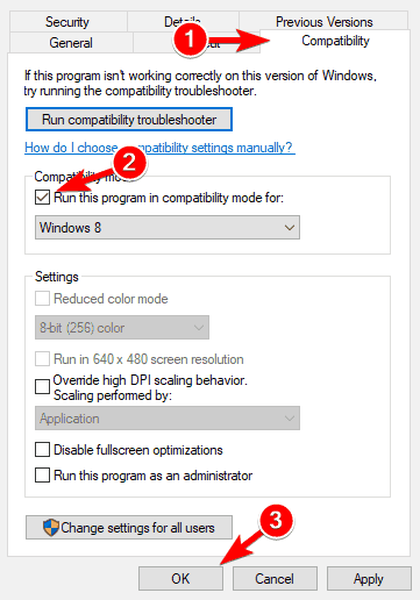
- Versuchen Sie anschließend erneut, das Spiel zu installieren.
Lösung 3 - Überprüfen Sie die Integrität der Spieledateien
Manchmal können Probleme mit Assassins Creed 4 Black Flag aufgrund beschädigter Dateien auftreten. Ihre Spieledateien können beschädigt werden. Um das Problem zu beheben, müssen Sie die Integrität des Spiel-Cache überprüfen. Dies ist ziemlich einfach und Sie können dies tun, indem Sie die folgenden Schritte ausführen:
- Start Dampf und gehe zu deiner Spielbibliothek.
- Lokalisieren Assassin's Creed 4 Schwarze Flagge auf der Liste und klicken Sie mit der rechten Maustaste darauf. Wählen Eigenschaften aus dem Menü.
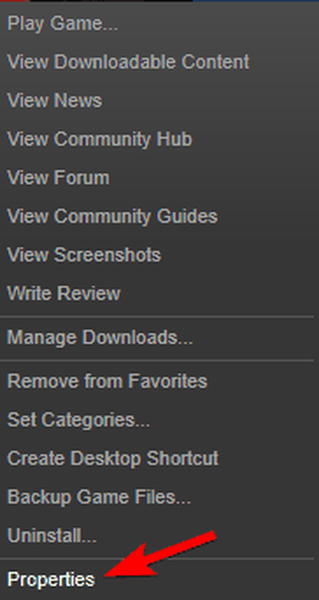
- Navigieren Sie nun zu Lokale Dateien Tab und klicken Überprüfen Sie die Integrität der Spieledateien Taste.
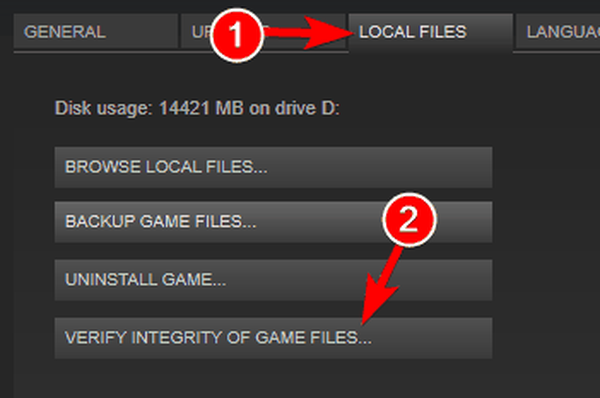
- Der Überprüfungsprozess wird nun gestartet. Dieser Vorgang kann ungefähr 10 Minuten dauern. Versuchen Sie daher, ihn nicht zu unterbrechen.
- LESEN SIE AUCH: Fix: Skype wirft mich aus dem Spiel
Versuchen Sie nach Abschluss des Scans, das Spiel erneut auszuführen. Wenn der Scan das Problem nicht beheben kann, gehe zum Installationsverzeichnis des Spiels und entferne die folgenden Dateien:
- AC4BFSP.exe
- DataPC.forge
- DataPC_patch.forge
Überprüfen Sie anschließend erneut die Integrität der Dateien, und das Problem sollte behoben sein.
Lösung 4 - Entfernen Sie die problematischen Anwendungen
Einige Benutzer haben gesagt, dass ObjectDock durch das Entfernen von Apps wie Samsung Link, WindowFX, Tweak7 das Problem gelöst hat, auch wenn keine eindeutige Verbindung zwischen ihnen und dem Spiel besteht.
Um diese Dateien zu entfernen, verwenden Sie am besten eine Deinstallationssoftware. Wenn Sie nicht vertraut sind, kann die Deinstallationssoftware jede Anwendung zusammen mit allen Dateien und Registrierungseinträgen von Ihrem PC entfernen. Wenn eine Anwendung das Spiel stört, können Sie sie mit einem dieser Tools einfach entfernen.
Wenn Sie nach einem guten Deinstallationsprogramm suchen, empfehlen wir Ihnen, es zu versuchen IOBit Uninstaller (kostenlos), Revo Deinstallationsprogramm oder Ashampoo Deinstallationsprogramm. Sobald Sie diese Anwendungen entfernt haben, sollte das Problem behoben sein.
Lösung 5 - Installieren Sie das Spiel erneut auf dem Laufwerk C.
Laut Angaben der Benutzer konnten sie Probleme mit Assassins Creed 4 Black Flag beheben, indem sie das Spiel einfach auf ihrem C-Laufwerk neu installierten. Viele Benutzer neigen dazu, Spiele auf einem anderen Laufwerk zu installieren, um Platz zu sparen, aber es scheint, dass Assassin's Creed 4 nur funktioniert, wenn Sie es auf dem Laufwerk C installieren.
Dies ist eine etwas langwierige Lösung, da Sie das Spiel erneut installieren müssen. Sobald Sie es installiert haben, sollte das Problem vollständig behoben sein.
Lösung 6 - Ersetzen Sie die DLL-Dateien
Assassins Creed 4 Black Flag erfordert bestimmte DLL-Dateien von Windows, um ordnungsgemäß ausgeführt zu werden. Wenn diese Dateien fehlen oder nicht geeignet sind, können bestimmte Probleme mit dem Spiel auftreten. Viele Benutzer berichteten, dass das Spiel aufgrund von nicht funktioniert XAudio2_7.dll Datei. Um das Problem zu beheben, gehen Sie zu C: \ Windows \ sys> tem32 und erstellen Sie eine Kopie von XAudio2_7.dll. Speichern Sie die Kopie auf Ihrem Desktop.
Gehen Sie nun zum Installationsverzeichnis des Spiels und suchen Sie den Launcher-Ordner. Dort sollten Sie finden XAudio2_7.dllg> Datei. Kopieren Sie diese Datei in die C: \ Windows \ system32 und ersetzen Sie die alte Datei. Danach sollte das Problem behoben sein und das Spiel wird wieder funktionieren.
- LESEN SIE AUCH: So beheben Sie den Fehlercode 0x803F8001 für "Besitzen Sie dieses Spiel"
Mehrere Benutzer berichteten, dass auch andere Dateien dieses Problem verursachen können. Um das Problem zu beheben, müssen Sie zuerst zu navigieren C: \ Windows \ system32 und C: \ Windows \ syswow64 Verzeichnisse. Suchen Sie die folgenden Dateien und kopieren Sie sie als Backup auf Ihren Desktop:
- D3DCompiler_43
- D3DX9_43
- xinput1_3
Gehen Sie nun zu Assassins Creed 4 Black Flag-Installationsverzeichnis und suchen Sie die x86-Version der oben genannten Dateien. Kopieren Sie diese Dateien nach C: \ Windows \ system32. Suchen Sie nun die x64-Version der Dateien und kopieren Sie sie in C: \ Windows \ syswow64 Verzeichnis. Danach sollten die Probleme mit dem Spiel behoben sein. Wenn Sie Assassin's Creed 4 Black Flag nicht auf Ihrem PC ausführen können, liegt das Problem möglicherweise an Ihrem Grafikkartentreiber. Veraltete Treiber können dazu führen, dass dieses Problem auftritt. Um es zu beheben, empfehlen wir Ihnen dringend, Ihre Treiber auf dem neuesten Stand zu halten. Informationen zum Aktualisieren Ihrer Treiber finden Sie in unserer Anleitung zum Aktualisieren des Grafikkartentreibers. Wir empfehlen auch dringend TweakBits Treiber-Updater (von Microsoft und Norton genehmigt) zum automatischen Herunterladen aller veralteten Treiber auf Ihren n> PC. Dieses Tool schützt Ihr System, da Sie die falsche Treiberversion manuell herunterladen und installieren können. Haftungsausschluss: Einige Funktionen dieses Tools sind nicht kostenlos. Wenn Sie Assassin's Creed 4 Black Flag nicht starten können, liegt das Problem möglicherweise an Ihren gespeicherten Spieledateien. Manchmal können Ihre gespeicherten Spiele beschädigt werden und das Spiel kann nicht mehr ausgeführt werden. Das Spiel versucht, die beschädigte Sicherungsdatei zu laden, und da es nicht ausgeführt werden kann, stürzt das Spiel ab. Sie können das Problem jedoch einfach beheben, indem Sie Ihre gespeicherten Spieledateien an einen anderen Speicherort verschieben. Gehen Sie einfach in das Installationsverzeichnis des Spiels, standardmäßig sollte es sein C: \ Programmdatei Wenn diese Problemumgehung für Sie funktioniert, müssen Sie sie jedes Mal verwenden, wenn Sie Assassin's Creed 4 Black Flag auf Ihrem PC starten möchten. Leider sind im Moment nur diese möglichen Korrekturen bekannt. Wenn Sie andere kennen, zögern Sie nicht und teilen Sie uns dies mit. Anmerkung des Herausgebers: Dieser Beitrag wurde ursprünglich im November 2015 veröffentlicht und seitdem vollständig überarbeitet und aktualisiert, um Frische, Genauigkeit und Vollständigkeit zu gewährleisten.
Lösung 7 - Aktualisieren Sie Ihren Grafikkartentreiber
Lösung 8 - Entfernen Sie Ihre gespeicherten Spieledateien
 Friendoffriends
Friendoffriends



